Toen Google Glass Explorers de mogelijkheid bood om drie vrienden uit te nodigen om deel te nemen aan het programma, waren veel gebruikers erg opgewonden, en terecht. Deze keer vereist Google geen nieuwe ontdekkingsreizigers om de reis te maken om Glass op te halen, waar ze een hands-on demo van de headset zouden hebben ontvangen. In plaats daarvan verzendt Google Glass rechtstreeks naar de genomineerde verkenners en biedt het een trainingssessie van 45 minuten aan via een Google+ hangout.
Zonder de praktische tijd met een glazen gids naast je, zijn er zeker enkele vragen nadat de Hangout voorbij is. Hieronder staan vijf van de meestgestelde vragen die ik zowel op de Glass Community-forums als in verschillende Google Glass Explorer-groepen in Google+ zie.
iOS versus Android

Gemakkelijk de grootste vraag voor nieuwe Glass Explorers is of een Android-apparaat al dan niet nodig is om Glass te gebruiken. Het korte antwoord is nee, een Android-apparaat is niet vereist.
Glasgebruikers die een iPhone meevoeren, kunnen profiteren van de meeste functies die Glass biedt, maar er zijn nog behoorlijk wat gaten in de functionaliteit. iPhone-gebruikers kunnen geen gebruik maken van SMS-berichten en hoeven de tethering niet langer aan een gekoppeld apparaat te voldoen.
Een recente update van Google Glass, samen met de op handen zijnde release van de MyGlass-app voor iOS, heeft iPhone-gebruikers de mogelijkheid geboden om screencasts, routebeschrijvingen en berichten via Hangouts te verzenden.
iPhone-gebruikers kunnen elke app gebruiken die eenvoudigweg afhankelijk is van een dataverbinding, zolang Glass verbonden is met wifi of een iOS-apparaat met een tetheringplan. Voor meer informatie over het gebruik van Glass met een iPhone, lees je hier mijn bericht.
Glass Explorers met een iPhone zouden de Google Zoeken-app moeten gebruiken om de Google Now-inhoud beter te beheren die hen op Glass wordt getoond. Met Google Nu kunt u herinneringen instellen, sportupdates, weer, verkeersmeldingen en nog veel meer bekijken.
Android-gebruikers moeten de MyGlass-begeleidende app installeren om te profiteren van de functies die iOS-gebruikers niet kunnen gebruiken. Het grootste voordeel van het gebruik van een Android-apparaat via iOS waarover niet vaak wordt gesproken, is het feit dat een tetheringplan niet langer nodig is om Glass te gebruiken wanneer wifi niet beschikbaar is. Google heeft de MyGlass-app geüpdatet en de mogelijkheid toegevoegd dat de app alle gegevens verwerkt via de app, in plaats van via Bluetooth-tethering. Deze functie alleen al kan Glass Explorers mogelijk besparen op het omschakelen van dataplannen of elke maand extra geld uitgeven om alleen Glass te gebruiken.
Voor iPhone-gebruikers die overwegen om Android een kans te geven met Glass, raad ik aan om een Nexus 5 op te halen. Voor de prijs van $ 350 voor het basismodel en het feit dat het een ontgrendeld apparaat is zonder een contract, kun je niet echt fout gegaan. De retourperiode van twee weken is ruimschoots voldoende om te beoordelen of het maken van een overstap wel of niet de moeite waard is. Voor degenen die het eens proberen, maar op Verizon zitten, zal elk Android-apparaat met Android 4.0 en hoger werken.
vignetten

Dit is een van mijn favoriete functies van de camera-app op Glass. Een paar maanden geleden is de mogelijkheid toegevoegd om een foto te maken en een schermafbeelding van Glass in de rechterbovenhoek van de foto te plaatsen. De functie heet Vignette en is super eenvoudig te gebruiken; je moet gewoon onthouden om een bepaalde volgorde te volgen bij het maken van een foto.
Als u het vignette-effect op een foto wilt toepassen, moet het scherm op glas zijn ingeschakeld. Het maakt niet uit welke app of service je momenteel bekijkt, het hoeft alleen maar te zijn met de aanwezige informatie.
Maak vervolgens een foto met de fysieke knop op Glass zelf. U zult zien dat het scherm verandert naar de camera en het geluid van de sluiter hoort. In plaats van naar beneden uit de camera te vegen, tikt u op het touchpad om het menu te openen. De eerste optie is Vignette. Selecteer het en kijk terwijl Glass je foto maakt en de schermafbeelding toepast.
Vignetten zijn de perfecte manier om uit te drukken hoe het voelt en het lijkt erop om op verschillende momenten glas te dragen, en verschillende taken uit te voeren. Word er creatief mee.
Glaswerk
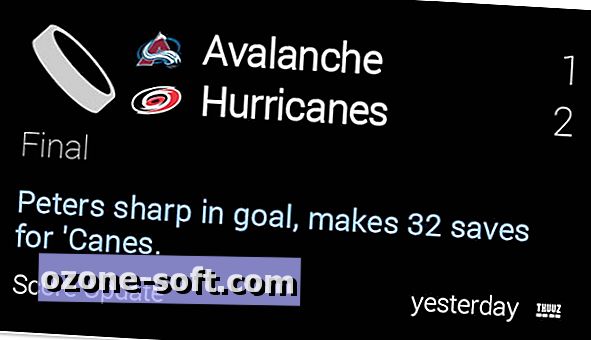
Google heeft apps officieel benoemd op Glass Glassware. Er zijn twee verschillende soorten glaswerk: webapps of native apps. De eerstgenoemden zijn de drijvende kracht achter Google Now, Twitter, Facebook en veel apps van derden die momenteel beschikbaar zijn. Native apps zijn niet direct beschikbaar en vereisen dat u de app aan de zijkant laadt via de opdrachtregel. Google bereidt zich voor om native apps op grote schaal uit te rollen, waardoor het eenvoudig te installeren en beheren is, maar het is nog niet helemaal klaar.
Toen u Glass voor het eerst instelde, kon u Glassware activeren via de MyGlass-website. Er staat een gezonde lijst met glaswerk op de site, die allemaal officieel is goedgekeurd door Google. Maar voor degenen die sommige apps en services willen gebruiken die momenteel worden ontwikkeld, zijn er nog meer opties.
Geef Glass-Apps.org eens in de zoveel tijd een kijkje en blader door het glaswerk dat op de site staat vermeld. Sommige apps zijn de officiële apps waarvoor Google u al toegang heeft verleend, terwijl andere apps apps van derden zijn. Houd er rekening mee dat de huidige beperkingen van Google voor ontwikkelaars en het gebruik van de Mirror API (gebruikt voor het aansturen van Glassware) vrij krap zijn, dus niet alle apps werken zoals verwacht (en sommige zullen helemaal niet werken vanwege API-limieten) ).
tjilpen
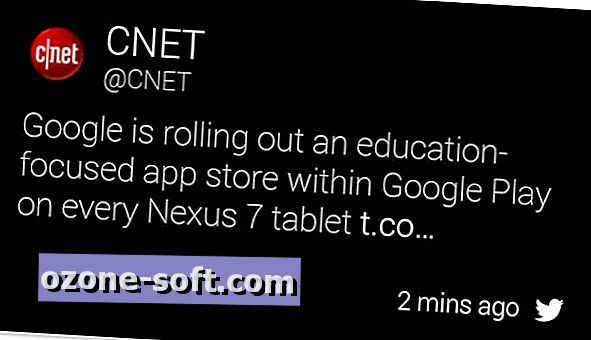
Glas heeft natuurlijk sociale integratie van Google+ ingebouwd, met de optie om Twitter en Facebook te activeren (samen met Path en Tumblr). Elke service kan worden in- of uitgeschakeld via de MyGlass-app of -site.
Als het gaat om de tweets die u op Glass ontvangt, kunt u verwachten dat u eventuele vermeldingen en directe berichten ontvangt, maar er is meer aan de hand. Je kunt ook merken dat je willekeurige tweets ontvangt van merken of mensen die je volgt. De reden hiervoor is dat mobiele meldingen zijn ingeschakeld voor dat specifieke account. Als je mobiele meldingen hebt ingeschakeld, ontvang je elke tweet die de persoon rechtstreeks naar Glass stuurt.
U kunt deze instelling per account beheren door de profielpagina van de gebruiker op Twitter.com te bezoeken en op het profielpictogram naast de knop Volgen te klikken. Daar vindt u een optie om mobiele meldingen in of uit te schakelen.
Gmail

Toen ik voor het eerst Glass begon te gebruiken, had ik veel problemen om mijn Gmail-account daadwerkelijk naar Glass te laten sturen. Het kostte wat sleutelen en vroeg aan mijn mede-ontdekkingsreizigers wat er gaande was, maar ik heb het eindelijk begrepen.
Alle e-mails die als belangrijk zijn gemarkeerd in uw Gmail- (of Google Apps-) account, worden naar Glass verzonden.
Als u problemen ondervindt bij het ontvangen van uw berichten op Glass, moet u ervoor zorgen dat ze goed worden gemarkeerd als belangrijk.
Een belangrijke informatiebron om u meer te leren kennen over Glass en zijn kleine nuances, is de Glass-Community-website. Hier komen Glass Explorers en Guides samen en praten over Glass. Er is daar een heleboel informatie beschikbaar; zorg ervoor dat je hiervan profiteert. Elke nieuwe glasontdekkingsreiziger kan een reactie achterlaten met andere vragen die u heeft of uw eerste gedachten na het ontvangen en gebruiken van Glass.













Laat Een Reactie Achter